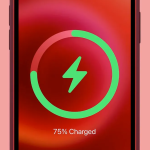Τα iPhone είναι γνωστά για την εξαιρετική τους κάμερα και την ικανότητα να αποτυπώνουν υπέροχες στιγμές, ωστόσο, αυτή η ευκολία μπορεί να έχει ως αποτέλεσμα τη σπατάλη του αποθηκευτικού χώρου, ιδιαίτερα λόγω των διπλότυπων φωτογραφιών. Αυτές οι επαναλαμβανόμενες λήψεις μπορούν γρήγορα να καταλάβουν τον διαθέσιμο χώρο αποθήκευσης, προκαλώντας καθυστερήσεις και προβλήματα στην ομαλή λειτουργία της συσκευής. Εδώ είναι μερικά βήματα για να ελευθερώσετε αποθηκευτικό χώρο και να διαχειριστείτε καλύτερα τις φωτογραφίες σας.
1. Κατανοήστε το πρόβλημα των διπλότυπων φωτογραφιών
Οι διπλότυπες φωτογραφίες προκύπτουν όταν η ίδια εικόνα αποθηκεύεται πολλές φορές, είτε κατά λάθος είτε λόγω εναλλαγής στις ρυθμίσεις λήψης ή επεξεργασίας. Η ύπαρξη αυτών των επαναλαμβανόμενων λήψεων μπορεί να γεμίσει τον αποθηκευτικό σας χώρο και να καταστήσει δύσκολη τη διαχείριση των εικόνων σας.
2. Χρησιμοποιήστε εφαρμογές για να εντοπίσετε και να διαγράψετε διπλότυπες φωτογραφίες
Υπάρχουν πολλές εφαρμογές διαθέσιμες στο App Store που μπορούν να σας βοηθήσουν να εντοπίσετε και να διαγράψετε διπλότυπες φωτογραφίες με ευκολία. Κάποιες δημοφιλείς επιλογές περιλαμβάνουν το **Gemini Photos** και το **Remo Duplicate Photos Remover**. Αυτές οι εφαρμογές χρησιμοποιούν αλγορίθμους αναγνώρισης εικόνας για να εντοπίσουν παρόμοιες ή ταυτόσημες φωτογραφίες, επιτρέποντάς σας να επιλέξετε ποιες θέλετε να διατηρήσετε και ποιες να διαγράψετε.
3. Χρησιμοποιήστε την επιλογή «Φωτογραφίες» στο iCloud
Αν έχετε ενεργοποιημένο το iCloud Photos, μπορείτε να ελέγξετε την αποθήκευση φωτογραφιών και βίντεο μέσω της υπηρεσίας iCloud. Η ενεργοποίηση της επιλογής «Βελτιστοποίηση αποθήκευσης iPhone» σας επιτρέπει να αποθηκεύετε φωτογραφίες υψηλής ανάλυσης στο iCloud, ενώ διατηρείτε μόνο τις πιο πρόσφατες και πιο συχνά χρησιμοποιούμενες φωτογραφίες στη συσκευή σας.
4. Διαγράψτε παλιές φωτογραφίες και βίντεο
Εκτός από τις διπλότυπες φωτογραφίες, είναι καλή ιδέα να κάνετε έναν καθαρισμό και από τις παλιές φωτογραφίες και τα βίντεο που δεν χρειάζεστε πλέον. Πηγαίνετε στην εφαρμογή «Φωτογραφίες», επιλέξτε «Άλμπουμ» και μετά «Όλες οι φωτογραφίες» για να δείτε όλες τις λήψεις σας. Μπορείτε να διαγράψετε χειροκίνητα τις φωτογραφίες που δεν σας είναι χρήσιμες, ελευθερώνοντας έτσι πολύτιμο χώρο.
5. Ρυθμίστε την ποιότητα φωτογραφίας
Μια άλλη στρατηγική είναι να αλλάξετε τις ρυθμίσεις λήψης φωτογραφίας. Μπορείτε να επιλέξετε να αποθηκεύετε τις φωτογραφίες σας σε μορφή HEIF αντί για JPEG, που είναι πιο συμπιεσμένη και καταλαμβάνει λιγότερο χώρο χωρίς να θυσιάζεται η ποιότητα.
6. Ελέγξτε άλλες εφαρμογές που καταλαμβάνουν χώρο
Εκτός από τις φωτογραφίες, μπορείτε να ελέγξετε τις εφαρμογές που χρησιμοποιούν τον αποθηκευτικό σας χώρο. Πηγαίνετε στις Ρυθμίσεις > Γενικά > Χώρος αποθήκευσης iPhone. Εκεί θα δείτε ποια εφαρμογή καταναλώνει περισσότερα δεδομένα και μπορείτε να τις διαγράψετε ή να καθαρίσετε την προσωρινή τους μνήμη.
Συμπέρασμα
Η διαχείριση του αποθηκευτικού χώρου του iPhone σας είναι απαραίτητη για τη διασφάλιση της ομαλής λειτουργίας της συσκευής. Εντοπίζοντας και διαγράφοντας διπλότυπες φωτογραφίες, χρησιμοποιώντας το iCloud, και ελέγχοντας τις ρυθμίσεις ποιότητας, μπορείτε να ελευθερώσετε πολύτιμο χώρο. Με αυτές τις στρατηγικές, θα έχετε πάντα αρκετό χώρο για να αποθηκεύσετε τις σημαντικές σας στιγμές χωρίς να ανησυχείτε για τη σπατάλη χώρου.